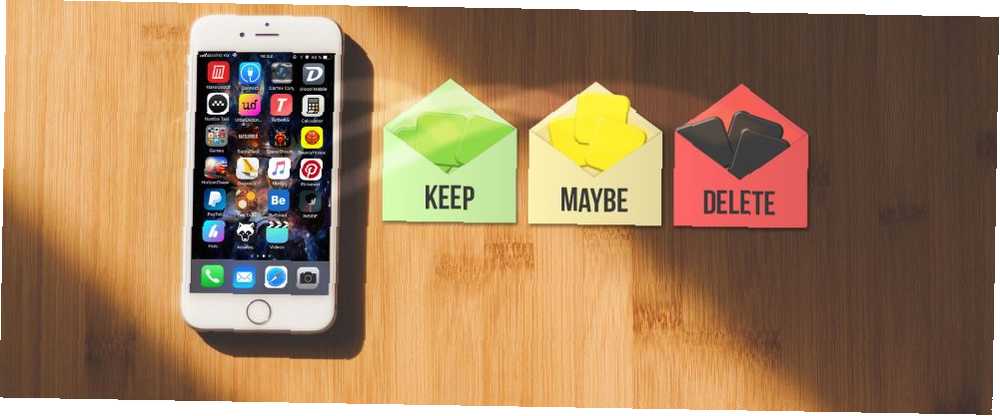
Harry James
0
2665
452
Instaliranje aplikacija i njihovo uklanjanje je druga priroda. To je jedna od najvažnijih stvari koje naučite na računalu. S iOS-om dolazi potpuno drugačiji postupak.
Instalacija aplikacija jednostavan je dio: idite u App Store i preuzmite 8 savjeta kako da najbolje iskoristite novi iOS 11 App Store 8 savjeta kako da najbolje iskoristite novu iOS 11 App Store Nakon desetljeća bez ikakvih promjena, novi App Store u početku možda djeluje zastrašujuće, ali o Appleovom redizajnu ima puno ljubavi! , Sve ostalo možda nije uvijek intuitivno za nove korisnike iOS-a. Budući da Apple gura iPad kao jedino računalo za neke ljude, vrijedi pogledati kako upravljati aplikacijama na iOS-u.
Izbrišite iPhone i iPad Apps na jednostavan način
Pod pretpostavkom da nemate uređaj s 3D dodirom, ovo je najlakši način uklanjanja aplikacije sa iOS uređaja: pritisnite i držite dok ne vidite da ikone dijele i dodirnite x. U dijaloškom okviru koji se pojavi dodirnite Izbrisati.
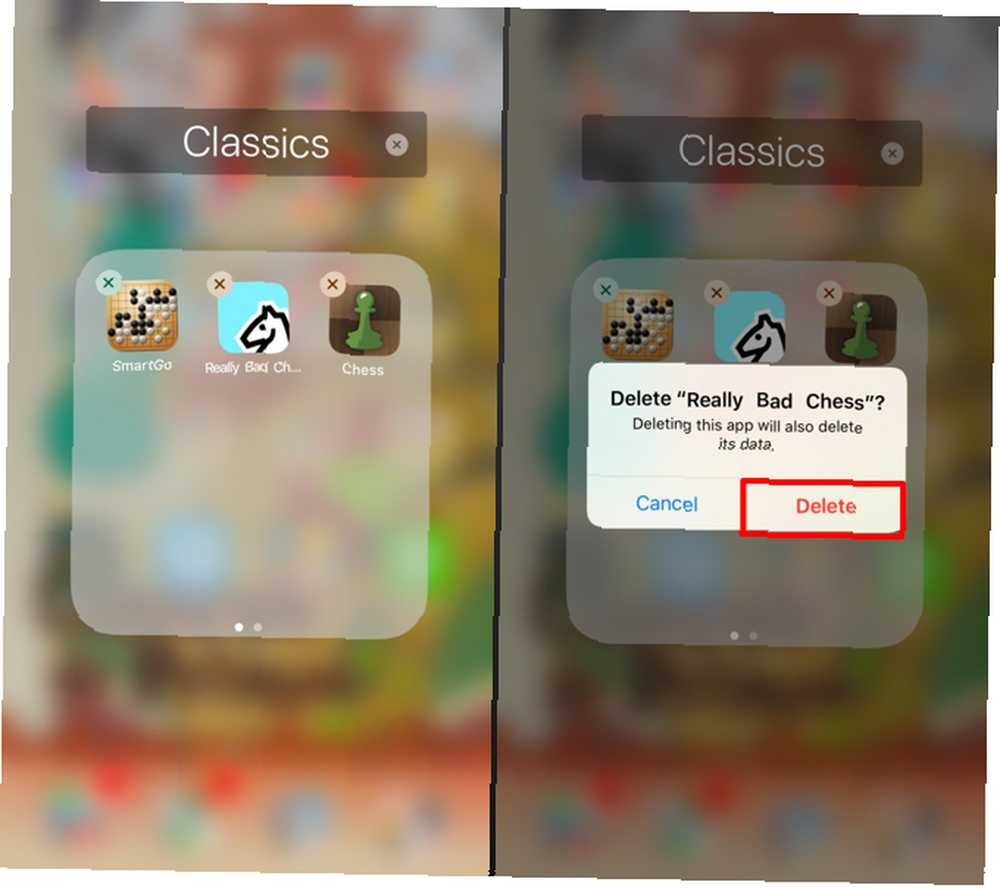
Dugo pritiskanje na iPhone iPhone uređajima s dodirom Zašto 3D Touch Might vas prebacuje na iPhone Zašto 3D Touch Might vas prebacuje na iPhone Android fanove: više ne možemo tvrditi da imamo najbolji pametni telefon. nije najgore, ali treba se naviknuti. Može postati frustrirajuće ako slučajno aktivirate 3D Touch usred pokušaja dugog pritiska.
Nakon nekoliko sekundi aplikacija i njeni podaci uklanjaju se s vašeg uređaja. Sve što aplikacija ima spremljeno na iCloud Drive je još uvijek u mapi App, dostupan putem aplikacije Files ako morate nešto zgrabiti. nešto nije spremljeno drugdje bit će uklonjeni zajedno s aplikacijom: fotografije, dokumenti, sprema za igru, puno.
Brisanje aplikacija putem postavki
Uklanjanje aplikacija putem postavki nije tako brzo kao na početnom zaslonu, ali je jednostavno i daje vam dobru ideju o tome koliko prostora trenutno koristi svaka aplikacija.
Ako želite pronaći aplikacije koje zavijaju u prostor ili one koje jednostavno niste koristili neko vrijeme, otvorite Postavke, a zatim dodirnite General. Zatim dodirnite Pohrana za iPhone / iPad da biste vidjeli sve vaše aplikacije zajedno s prostorom koji trenutno zauzimaju na vašem telefonu.
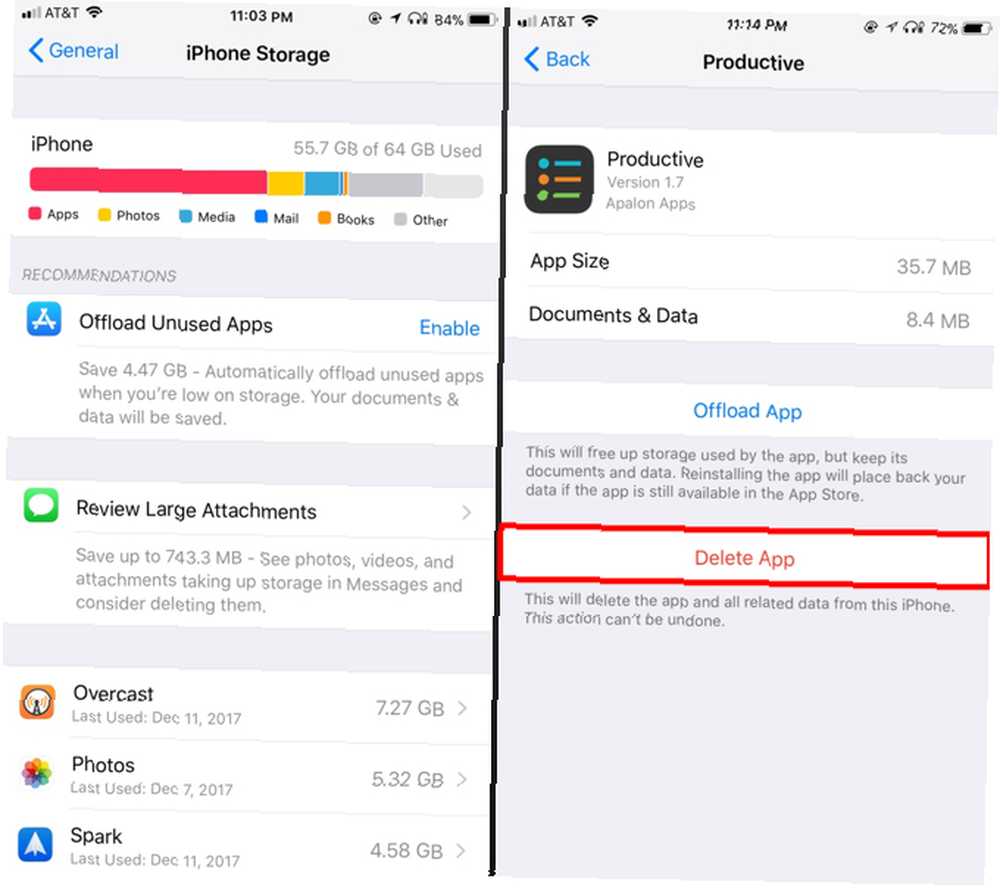
Pomaknite se prema dolje ispod Isključite neiskorištene aplikacije i Pregledajte velike privitke sekcije. Pod nazivom svake aplikacije vidjet ćete datum kada ste je zadnji put koristili. Zatim, vidjet ćete koliko prostora aplikacija koristi Poboljšajte upravljanje iPhone fotografijama da biste oslobodili više prostora Poboljšajte upravljanje iPhone fotografijama da biste oslobodili više prostora Imate li tisuće fotografija na svom iPhoneu? Je li teško pronaći slike koje tražite? Je li vaš iPhone pun? Morate raditi na upravljanju fotografijama. , Dodirnite aplikaciju za dobivanje više informacija. Vidjet ćete veličinu aplikacije kao i količinu prostora za pohranu koji njeni dokumenti koriste.
Ako ga želite ukloniti, dodirnite Izbriši aplikaciju. U dijaloškom okviru koji upozorava na brisanje aplikacije uklanjaju se svi dokumenti i podaci Izbriši aplikaciju drugi put. Na trenutak ćete se vratiti na zaslon aplikacije dok se aplikacija briše.
Što je sa učitavanjem aplikacija?
Uvijek je pametno očistiti aplikacije koje više ne upotrebljavate. Ali što je s onim aplikacijama koje koristite samo ponekad? Za one je Apple uveo istovar. Kada ponovno učitavate aplikaciju iOS uklanja aplikaciju, ali podatke ostavlja iza sebe.
Ikona ostaje na vašem početnom zaslonu, a uz nju je ikona za preuzimanje. Kada dodirnete ikonu aplikacije, morate pričekati nekoliko sekundi ili toliko da se aplikacija ponovo učita. Veće aplikacije samo se ponovo učitaju na Wi-Fi Sve što možete učiniti kako biste smanjili upotrebu mobilnog telefona iPhone-a Sve što možete učiniti kako biste smanjili upotrebu mobitela iPhone-a Ako vam je muka od ponestajanja podataka ili prepunih ogromnih računa, vrijeme je preuzeti kontrolu nad vašom upotrebom i ograničiti što vaš iPhone može raditi na mreži. , To znači da možete zadržati svoje važne podatke, poput dokumenata ili umjetničkih djela, oslobađajući prostor koji koristi sama aplikacija.
Da biste učitali aplikaciju, otvorite Postavke, a zatim dodirnite General zatim dodirnite Pohrana za iPhone / iPad. Pronađite aplikaciju koju želite prebaciti. Dodirnite ime, a zatim dodirnite Prebaci aplikaciju dugme. U dijaloškom okviru koji će se pojaviti dodirnite Prebaci aplikaciju ponovo, i nakon nekoliko trenutaka aplikacija više nema, ali vaše datoteke ostaju.
Automatsko učitavanje aplikacija
Ako vam stalno nedostaje prostora na vašem uređaju iPhone Storage Full? Kako stvoriti slobodan prostor na iOS iPhone Storage Full? Kako stvoriti slobodan prostor na iOS-u Najbolji način za maksimiziranje dostupnog prostora za pohranu iPhonea je kupnja najvećeg uređaja koji možete sebi priuštiti. Prekasno za to? Evo kako stvoriti slobodan prostor na svom iOS uređaju. , možete postaviti iOS za automatsko učitavanje aplikacija. Aktivira se kad vam nedostaje prostora i započinje s aplikacijama koje niste koristili neko vrijeme. Ova je metoda slična načinu na koji Apple TV obrađuje svoj ograničeni prostor. Kako postaviti i koristiti svoj Apple TV Kako postaviti i koristiti svoj Apple TV Evo kako postaviti Apple TV, što možete učiniti s njim i što učiniti kada se stvari ne ponašaju onako kako biste očekivali. .
Ako i dalje ljuljate iPhone od 16 GB, ovo će vas spasiti od vječnosti mikroorganizama za pohranu podataka.
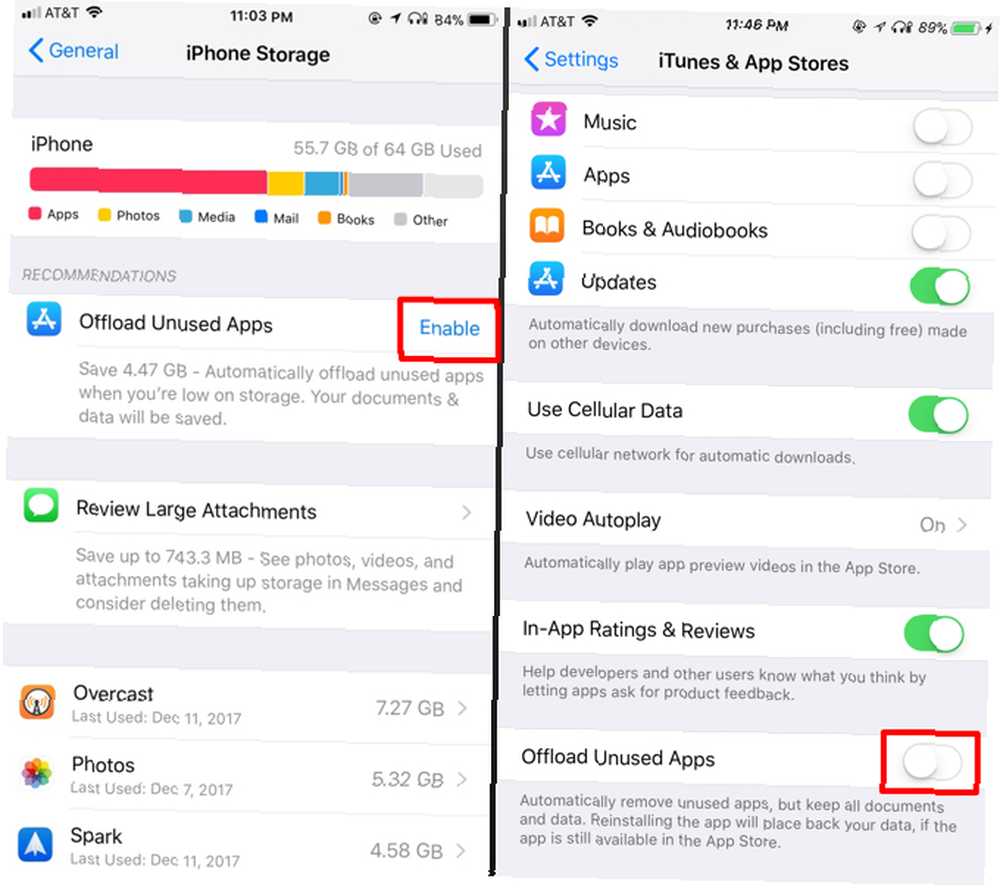
Da biste omogućili značajku otvorite postavke zatim dodirnite General a zatim se vratite na Pohrana za iPhone / iPad. Nakon što se učita, dodirnite Omogućiti pored Isključite neiskorištene aplikacije. Gdje se pojavljuje zelena kvačica Omogućiti bio, i sada ste sve spremni.
Ne možete onemogućiti postavku u istom izborniku. Zapravo, kad se vratite na ovo područje Postavke, ono se ni ne pojavljuje. To je zato što je ta postavka zapravo dio vašeg Trgovina aplikacijama preferencije. Da biste onemogućili učitavanje aplikacije, idite na Postavke> iTunes i App Store. Pomaknite se prema dnu i dodirnite prekidač pokraj Isključite neiskorištene aplikacije. Možete ga ponovo omogućiti s istog zaslona.
Što se dogodilo s iTunesom?
Najnovija inačica iTunes-a uklonila je podršku za iOS aplikacije. Na vašem tvrdom disku još uvijek možete pronaći biblioteku aplikacija. Čak i ako uređaj povežete s računalom Mac, u aplikaciji iTunes ne postoji opcija za aplikacije ispod uređaja.
Ako imate aplikaciju koja više nije u App Store-u koju je želite instalirati, možete koristiti stariju verziju iTunes-a. Apple je to objavio za korporativne korisnike, ali ne trebate poseban račun da biste ga koristili.
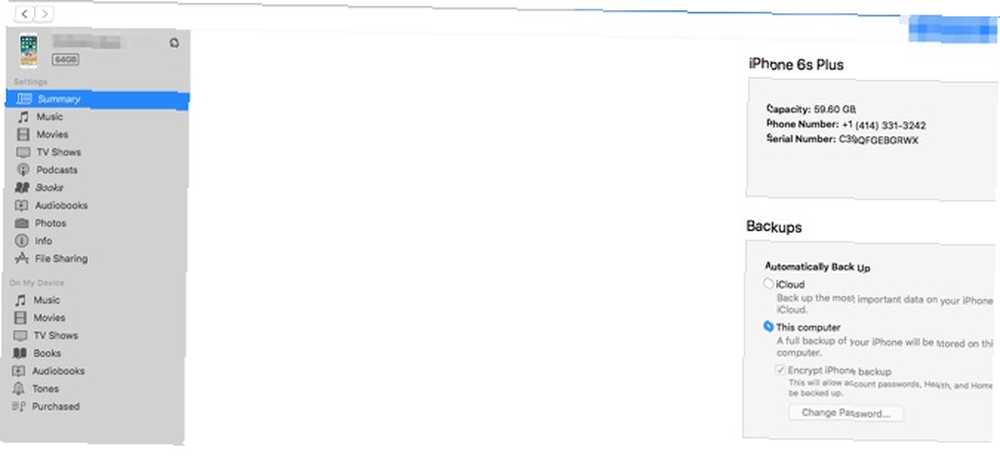
Postoji i nedostatak vraćanja iTunes verzije. Od ovog trenutka nećete dobiti automatska ažuriranja putem Mac App Store-a. Umjesto toga, morat ćete posjetiti Appleovu stranicu i ručno preuzeti najnoviju verziju za Mac. Ako se odlučite na ovaj izbor, možda ćete dobiti ranjivu verziju iTunesa bez ikakve obavijesti.
Razmislite o tome da postavite Google upozorenja Google upozorenja: Vijesti na svoju e-poštu Google Upozorenja: Vijesti u vašoj e-pošti za iTunes ranjivost ako namjeravate koristiti ovu verziju. Nadamo se da Apple stvara novi alat za IT odjele za upravljanje iOS uređajima. Ograničavanje korisnika na staru verziju nije sjajno rješenje.
Brisanje i učitavanje iOS aplikacija bez Mac računara
Jasno je da Apple pokušava poslati poruku da vam neće trebati vaš Mac za upravljanje vašim iPhoneom ili iPadom. S obzirom na raširenu zabune u vezi s iTunesom, mudro je upravljati jednom manje stvari. Postavke su najbolji način upravljanja aplikacijama. Nova metoda pretovara omogućuje vam “zadržati” aplikacije na vašem telefonu, iako ne u potpunosti.
Mogućnost prebacivanja aplikacija već ostavlja mjesta na mojem telefonu za više slika mojih mačaka, tako da sam zaista sretan što je Apple ovo dodao i iOS 11.
Zanimate li uklanjanje aplikacija radi uštede prostora? Koliko slika mačaka sada možete pohraniti? Javite nam u komentarima u nastavku.











